怎样修改苹果ID绑定的手机号码
来源:网络收集 点击: 时间:2024-05-27【导读】:
使用苹果手机的时候,苹果ID是可以绑定手机号的,有一些人在苹果ID绑定手机号码之后因为更换手机号的原因,想要修改苹果ID绑定的手机号码,但是不知道怎么更换,下面就随小编一起看一下怎样修改苹果ID绑定的手机号码吧。工具/原料moreiPhone8 系统版本ios11.4.1方法/步骤1/9分步阅读 2/9
2/9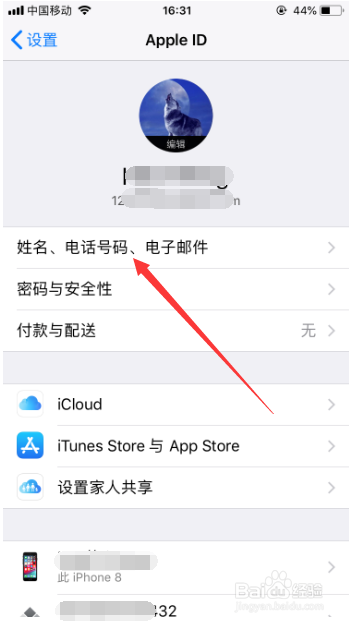 3/9
3/9 4/9
4/9 5/9
5/9 6/9
6/9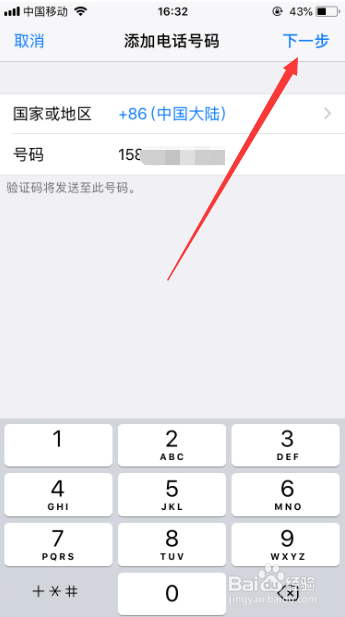 7/9
7/9 8/9
8/9 9/9
9/9
打开进入苹果手机的设置,然后点击进入苹果手机ID管理,如图所示。
 2/9
2/9进入Apple ID管理之后,选择其中的“姓名,电话号码,电子邮件”设置,如图所示。
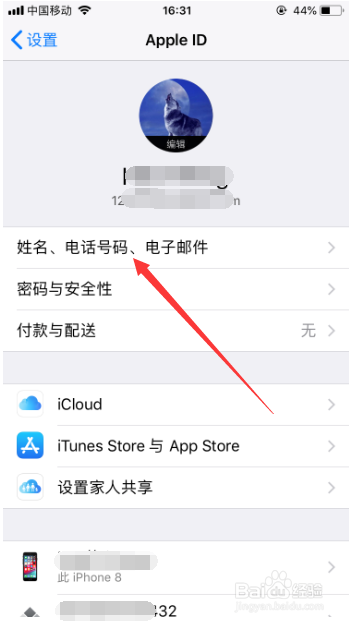 3/9
3/9然后可以在联系方式模块,看到苹果手机当前绑定的邮箱和手机号码,点击右上角的“编辑”,如图所示。
 4/9
4/9然后点击当前绑定手机号前的减号,删除当前绑定的手机号,如图所示。
 5/9
5/9然后点击“添加电子邮件或手机号码”,此时会弹出一个选项框,继续选择“添加电话号码”,如图所示。
 6/9
6/9然后输入新的手机号码,点击右上角的“下一步”,如图所示。
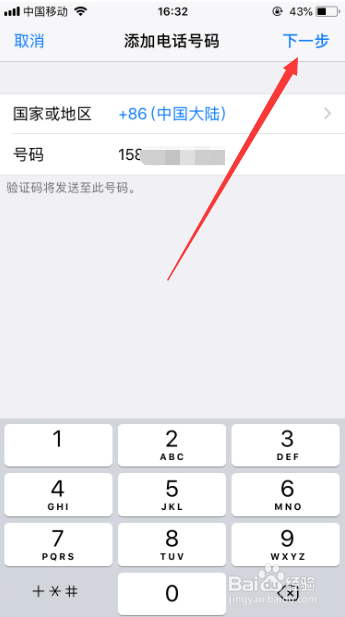 7/9
7/9接着手机就会收到6位的验证码,正确输入验证码,就可以成功完成苹果手机ID所绑定手机号的更换,如图所示。
 8/9
8/9再次回到姓名,电话号码,电子邮件管理,就会发现苹果手机ID绑定的手机号已成功更换,如图所示。
 9/9
9/9以上就是怎样修改苹果ID绑定的手机号码的方法介绍,希望可以帮到大家。
IPHONE手机号版权声明:
1、本文系转载,版权归原作者所有,旨在传递信息,不代表看本站的观点和立场。
2、本站仅提供信息发布平台,不承担相关法律责任。
3、若侵犯您的版权或隐私,请联系本站管理员删除。
4、文章链接:http://www.1haoku.cn/art_843949.html
上一篇:坚果面包的做法
下一篇:如何删除微信里的表情包
 订阅
订阅